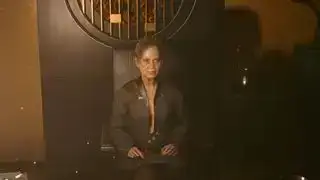- Usando controladores Xbox com fio
- Série sem fio X|S
- Xbox One sem fio
- Controlador sem fio do Xbox 360
- Atualizando controladores

(Crédito da imagem: Microsoft)
Começando com o Xbox 360 em 2006, os controladores Xbox da Microsoft têm sido os controladores mais fáceis de usar no PC. Isso tem um pouco a ver com o fato de a Microsoft fabricar o console e o Windows, é claro - mas ainda temos que agradecer ao gamepad do Xbox 360 por tornar os jogos de PC com um controlador convenientes. A Microsoft manteve essa tendência de conveniência por quase 20 anos com cada iteração do Xbox. Se você deseja uma experiência plug-and-play extremamente simples, o controlador do Xbox é simplesmente a escolha óbvia.
O modelo mais recente, o controlador Xbox Series, está definitivamente entre os melhores controladores de PC de qualquer forma, adoro seus punhos texturizados, que foram ligeiramente alterados em relação à geração anterior, e eu poderia ouvir aquele D-Pad clicante o dia todo.
Depois de tantos anos, pode ser um pouco difícil lembrar algumas das pequenas diferenças entre os controladores da Microsoft para Xbox 360, Xbox One e Xbox Series, e como eles funcionam no PC. Eles são todos fáceis de usar, mas existem algumas pequenas diferenças que são importantes com base no seu PC. Entre neste guia, com instruções para cada geração de Xbox pad, incluindo o original de 2001!
Drivers integrados do Windows significam que você não precisará de nenhum software especial para o seu PC (ou a maioria dos jogos) reconhecer imediatamente o seu gamepad Xbox ao conectá-lo. Existem algumas maneiras diferentes de conectar um controlador Xbox ao PC sem fio, embora , e algumas coisas que você deve saber especificamente sobre as diferentes iterações do controlador do Xbox One (a conexão sem fio torna tudo mais complicado).
fantasma na localização do gta 5
Aqui está o que você precisa saber para conectar o controlador do Xbox ao PC, não importa a época.
Usando controladores Xbox com fio
Controladores Xbox com fio
Os controladores Xbox 360, Xbox One e Xbox Series X|S todos usam cabos USB para se conectar ao seu PC. É realmente simples assim: eles serão reconhecidos pelo Windows e funcionarão em qualquer jogo de PC com suporte para controlador. No entanto, pode ser necessário comprar um cabo USB para conectá-los:
- Cabo micro-USB para USB-A para controle do Xbox One
- Cabo USB-C para USB-A para controlador da série Xbox
- O controlador do Xbox 360 com fio vem com cabo USB integrado
Mas e se você quiser usar o original Controlador Xbox no PC, desde 2001?
A maneira mais fácil de fazer isso é com o software oficialmente licenciado Controlador Hyperkin Duke , uma recriação meticulosa do monstruoso bloco original. Esta versão atualizada vem com um cabo USB para fácil conexão plug-and-play com sistemas modernos.
Mas se você realmente quiser usar seu controlador Duke ou S vintage de um Xbox original em vez de uma reprodução, você pode comprar este adaptador e emparelhe-o com o driver XB2XInput para fazer com que o controlador com mais de 20 anos funcione bem com o seu PC.
Agora vamos entrar no wireless.
Controlador sem fio Xbox Series X|S no PC

(Crédito da imagem: Xbox)
Hardware
- Controlador Xbox Série X|S
- Adaptador Xbox Wireless para Windows (opcional)
- Ou Bluetooth integrado/um dongle Bluetooth
- Pilhas AA
Como usar o controlador Xbox Series sem fio
O controlador da Série Xbox inclui Bluetooth integrado, que permite fácil emparelhamento sem fio com o seu PC. Existem duas maneiras de usar este controlador sem fio: uma é com o adaptador sem fio Xbox oficial , e o outro é através de uma conexão Bluetooth padrão. Você não precisa do adaptador oficial contanto que seu PC tenha Bluetooth integrado ou você tenha outro dongle Bluetooth.
Como conectar com o adaptador Xbox Wireless para Windows
Tão simples quanto uma conexão sem fio pode ser:
1. Conecte o Adaptador sem fio Xbox em uma porta USB.
2. Ligue o controlador da Série Xbox segurando o botão Guia no centro. Agora pressione o pequeno botão de sincronização na parte superior do controlador até que o botão Guia comece a piscar.
3. Pressione o pequeno botão de sincronização localizado na lateral do adaptador Xbox Wireless por alguns segundos. Observe o botão Guia piscando no controlador. Quando fica sólido, você está conectado!
Como conectar o controlador da Série Xbox via Bluetooth
1. Pressione a tecla Windows e digite ‘Bluetooth’ até que a pesquisa exiba o menu de configurações ‘Bluetooth e outros dispositivos’. Clique nele para abrir a página de configurações. Aqui você verá que seu Bluetooth está definido como 'Ligado' e pode ser descoberto.
2. Ligue o controlador da Série Xbox segurando o botão Guia. Pressione o botão de sincronização na parte superior do controlador até que a luz guia comece a piscar rapidamente.
3. No menu de configurações de Bluetooth, clique em ‘Adicionar Bluetooth ou outro dispositivo’ e selecione Bluetooth nas opções do menu. Após alguns segundos de pesquisa, o controlador da Série Xbox deve aparecer. Clique para emparelhar. E pronto.
Controlador sem fio do Xbox One no PC

(Crédito da imagem: Microsoft)
Hardware
- Controle do Xbox One
- Adaptador Xbox Wireless para Windows
- Pilhas AA
Como usar o controlador do Xbox One sem fio
O controlador do Xbox One é um pouco mais complicado do que o controlador da Série X | S, porque sofreu uma atualização de meia geração que alterou seu hardware interno. Chegaremos a essas mudanças em um segundo. Mas esta primeira opção, conectando-se ao adaptador sem fio oficial, funcionará com qualquer Controlador do Xbox One.
Como conectar com o adaptador Xbox Wireless para Windows

como fazer hotwire no projeto do carro zumbi
(Crédito da imagem: Microsoft)
Este processo é quase tão simples quanto conectar um cabo USB e é basicamente idêntico a conectar o controlador a um console Xbox.
1. Conecte o Adaptador sem fio Xbox em uma porta USB.
2. Ligue o controlador do Xbox One segurando o botão Guia no centro. Agora pressione o pequeno botão de sincronização na parte superior do controlador até que o botão Guia comece a piscar.
3. Pressione o pequeno botão de sincronização localizado na lateral do adaptador Xbox Wireless por alguns segundos. Observe o botão Guia piscando no controlador. Quando fica sólido, você está conectado!
Como conectar o controlador do Xbox One via Bluetooth
É aqui que as coisas ficam um pouco complicadas. Certos modelos de controlador do Xbox One podem ser conectados a qualquer adaptador Bluetooth de PC antigo. Outros não podem. Veja como saber se o controlador do Xbox One possui Bluetooth integrado:

sims 4 cheats para pc
O formato da moldura de plástico na parte superior do controlador é a sua pista. A primeira iteração do controlador do Xbox One não oferece suporte a Bluetooth e apresenta alguns outros incômodos. Seus amortecedores têm um alcance de clique mais estreito, tornando-os menos confortáveis dependendo de onde você posiciona os dedos.
O controlador redesenhado lançado com o console Xbox One S tem uma moldura de plástico menor na parte superior. Ele também adiciona um fone de ouvido de 3,5 mm na parte inferior do controlador, outra oferta fácil. Além do fone de ouvido, ele também possui Bluetooth integrado!
1. Pressione a tecla Windows e digite ‘Bluetooth’ até que a pesquisa exiba a opção de configurações de Bluetooth e outros dispositivos. Clique nele para abrir a página de configurações. Aqui você verá que seu Bluetooth está definido como 'Ligado' e pode ser descoberto.
Nota sobre a versão do Windows: Usar o controlador do Xbox One via Bluetooth só funciona no Windows 10 com a atualização de aniversário aplicada.
2. Ligue o controlador do Xbox One segurando o botão Guia. Pressione o botão de sincronização na parte superior do controlador até que a luz guia comece a piscar rapidamente.
3. No menu de configurações de Bluetooth, clique em ‘Adicionar Bluetooth ou outro dispositivo’ e selecione Bluetooth nas opções do menu. Após alguns segundos de pesquisa, o controlador do Xbox deverá aparecer. Clique para emparelhar. E você está conectado sem fio!
Nota sobre o fone de ouvido: apenas um controlador do Xbox One pode ser emparelhado via Bluetooth. Fones de ouvido não suportados.
As melhores ofertas atuais de controladores sem fio Microsoft Xbox One 982 avaliações de clientes da Amazon ☆☆☆☆☆

 £ 124,99 Visualizar
£ 124,99 Visualizar 

 £ 139,39 Visualizar Verificamos mais de 250 milhões de produtos todos os dias em busca dos melhores preços
£ 139,39 Visualizar Verificamos mais de 250 milhões de produtos todos os dias em busca dos melhores preçosControlador sem fio do Xbox 360 no PC

(Crédito da imagem: Microsoft)
Hardware
- Controle sem fio do Xbox 360
- Receptor sem fio Xbox 360 para PC
- Pilhas AA
Como usar um controlador sem fio do Xbox 360 no PC
O controlador do Xbox 360 veio em uma versão com fio que foi durante anos nossa preferência no PC porque era muito barato. Hoje em dia, há toneladas de cópias à venda, mas provavelmente você não verá muitas cópias oficiais da Microsoft disponíveis como novas. De qualquer forma, definitivamente recomendamos um dos controladores mais recentes da Série X | S – eles são muito, muito melhores na mão.
Havia também uma versão sem fio, que não era tão conveniente para os Game Geek HUBs. Mas se acontecer de você ter um controlador 360 sem fio disponível e que está determinado a usar, é possível no PC com o acessório certo.
A receptor sem fio Xbox 360 conecta-se via USB e pode conectar até quatro controladores do Xbox 360. Para emparelhar, mantenha pressionado o botão de sincronização na parte superior do controlador do Xbox 360 até que o LED comece a piscar; em seguida, mantenha pressionado o botão no adaptador sem fio por alguns segundos. Solte e os dois deverão se conectar em breve.
Observe que o modelo vinculado acima não é um adaptador oficial da Microsoft, que foi descontinuado, mas deve funcionar. Se você quiser um da Microsoft, ainda poderá encontrá-los novo ou usado no Ebay . O adaptador sem fio oficial para controladores Xbox One e Series X|S não funciona com controladores 360.
Atualizando controladores Xbox One e Series

Baldurs Gate 3 cheats
Como atualizar e configurar o controlador do Xbox One ou Xbox Series
GUIAS DE CONFIGURAÇÃO DO CONTROLADOR 
Como usar um:
Controlador PS4 no PC
Controlador PS3 no PC
Controlador Nintendo Switch Pro no PC
Controlador do Xbox One no PC
Não são apenas os jogos que têm atualizações hoje em dia. Os controladores também! Embora não seja necessário atualizar o controlador do Xbox, se desejar, o processo é bastante simples.
1. Abra a Windows Store e pesquise Acessórios Xbox. Instale o aplicativo e abra-o. Ou você pode simplesmente clicar neste link .
Nota sobre a versão do Windows: O aplicativo só funciona com o Windows 10 com a atualização de aniversário aplicada.
2. Conecte o controlador do Xbox One com um cabo micro-USB ou o controlador da Série X|S com um cabo USB-C.
3. Clique no botão ‘Mais opções’ para verificar se há uma atualização de firmware para o seu controlador.
Em vez de configurar as opções do controlador jogo a jogo, você também pode usar o aplicativo Acessórios para alterar o mapeamento de botões, trocar e inverter manípulos e gatilhos e ativar ou desativar o ruído.
Se você possui um controlador Xbox Elite, também pode usar o aplicativo Acessórios para configurar opções como gatilho e sensibilidade do stick analógico. Você pode salvar configurações diferentes nos dois perfis suportados pelo controlador.
Não é uma pessoa controladora? Aqui está um resumo do melhores teclados para jogos , e melhor mouse para jogos .